Le app e i processi su un sistema Windows 10 non hanno sempre il nome più intuitivo. È comune vedere app o processi in esecuzione e dover cercare su Google il loro nome per verificare se sono sicuri o se necessitano di una scansione approfondita. Se noti che i tuoi tentativi di spegnere il PC sono bloccati dall’app Elara, associata al processo ApntEX.exe, potrebbe essere utile approfondire la questione.
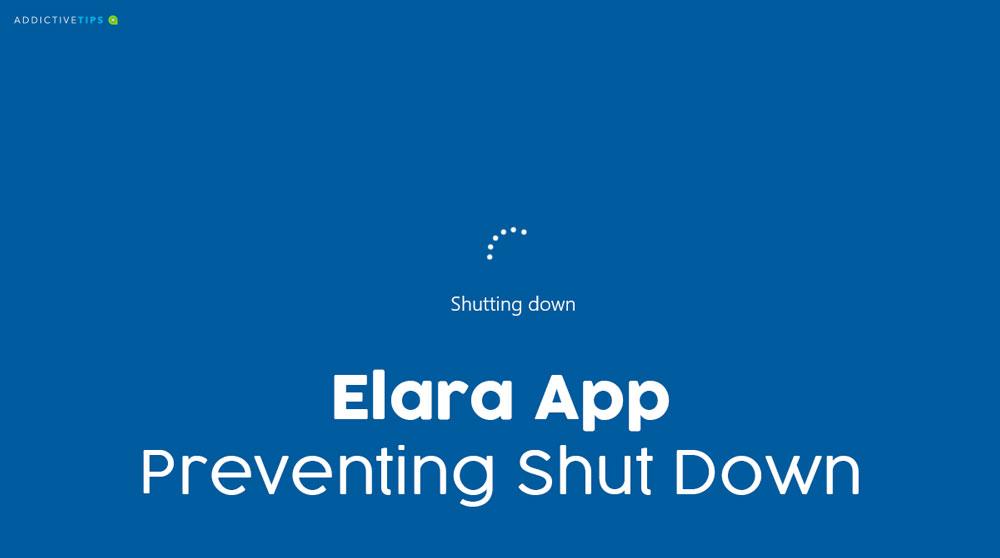
Cos'è l'App Elara?
L'app Elara è un software utilizzato per gestire il touchpad sui laptop. Installata da diversi produttori di laptop come Dell, HP, e Lenovo, questa app è progettata per controllare funzionalità specifiche del touchpad. È importante notare che, sebbene il nome "Elara" possa non essere comune sui nuovi dispositivi, funzionalità equivalenti possono essere integrate con nomi diversi.
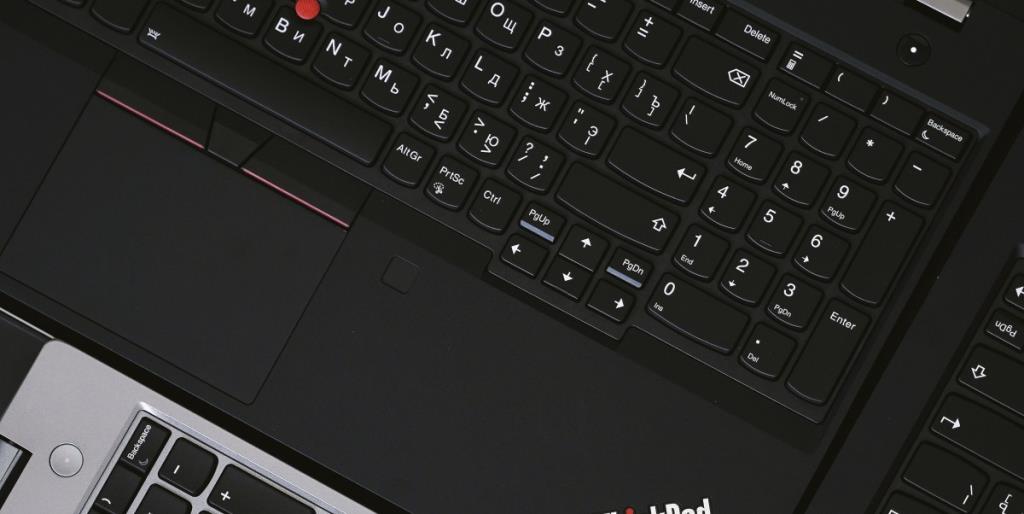
Perché Elara Impedisce l'Arresto del Sistema?
L'app Elara potrebbe impedire l'arresto del sistema se ci sono problemi nei suoi processi. Se riscontri che l'app non si chiude quando tenti di spegnere il sistema, ecco alcune soluzioni.
1. Disabilita l'app Elara
Puoi disabilitare temporaneamente Elara, anche se potrebbe riavviarsi. È consigliabile farlo prima di tentare di spegnere il sistema:
- Fare clic con il pulsante destro del mouse sulla barra delle applicazioni e selezionare Task Manager.
- Vai alla scheda Processi.
- Cerca Elara e selezionala.
- Fare clic sul pulsante Termina operazione.
2. Imposta Elara per Uscita Automatica
Se vuoi una soluzione più duratura:
- Tocca la scorciatoia da tastiera Win+R.
- Nella finestra di dialogo, inserisci regedit e premi Invio.
- Naviga verso: HKEY_CURRENT_USER\Control Panel\Desktop.
- Fare clic destro su Desktop e selezionare Nuovo > Valore DWORD (32 bit).
- Assegna il nome AutoEndTasks.
- Doppio clic su di esso e imposta il valore su 1.
- Riavvia il sistema e verifica il corretto funzionamento.
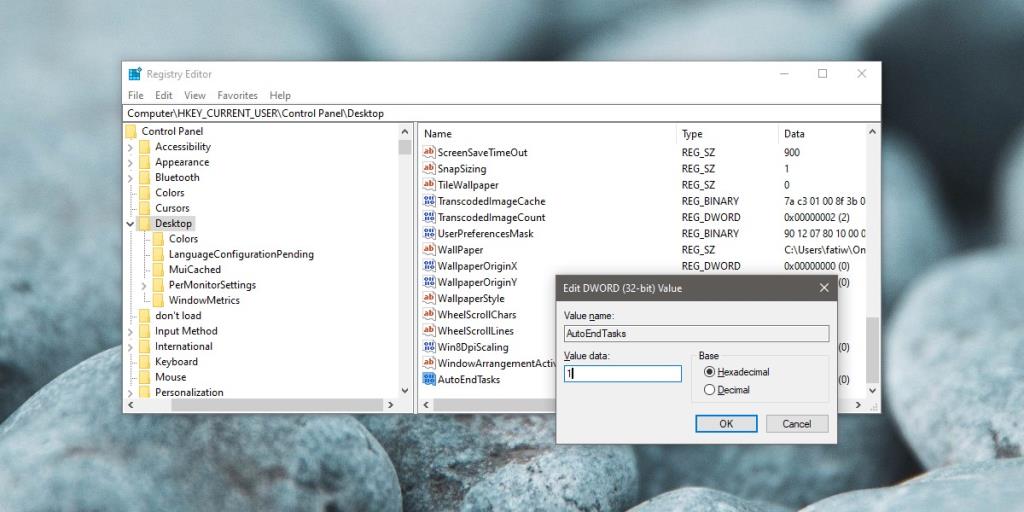
Rimuovere l'app Elara dal Sistema
Se Elara continua a causare problemi, considera di disinstallarla. Windows 10 include driver generici per il touchpad che possono operare senza Elara.
Assicurati di avere un mouse esterno disponibile, quindi puoi procedere alla disinstallazione. Ecco come:
Trova e Installa Driver Alternativi
- Acesse a Gestione Dispositivi.
- Espandi Mouse e altri dispositivi di puntamento.
- Seleziona il tuo touchpad e fai clic con il pulsante destro.
- Scegli Disinstalla dispositivo.
- Dopo il riavvio, Windows dovrebbe rilevare automaticamente l'hardware.
- Se non accade, in Gestione Dispositivi, fai clic destro e seleziona Installa driver.
- Riavvia nuovamente il sistema dopo l'installazione.
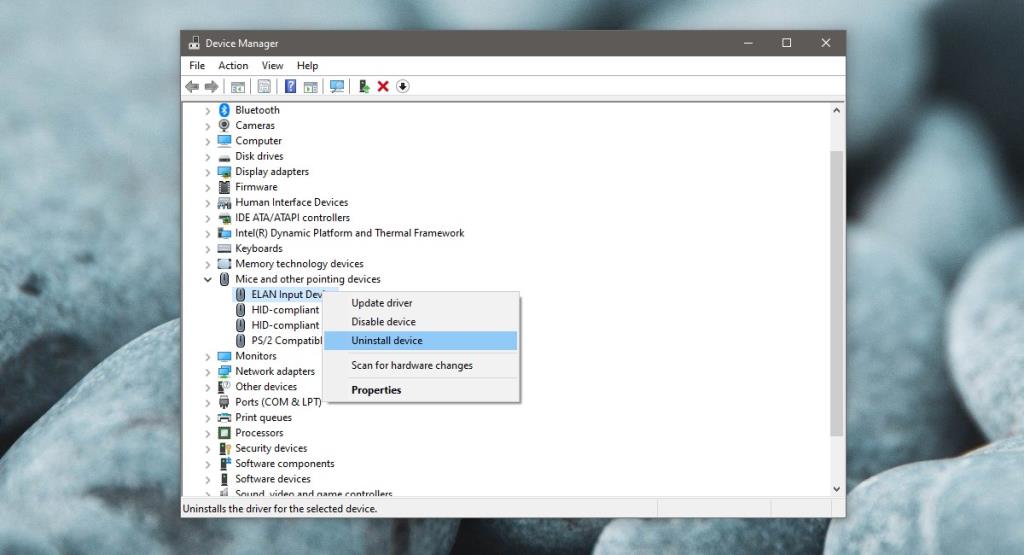
Conclusione
È comune che i produttori di laptop preinstallino applicazioni, alcune delle quali possono non essere indispensabili. L'app Elara non è intrinsecamente dannosa, ma se interferisce con l'arresto di Windows, vale la pena considerare l'installazione di driver alternativi o la sua disinstallazione. Mantieni sempre aggiornati i driver del tuo sistema per garantire una performance ottimale.

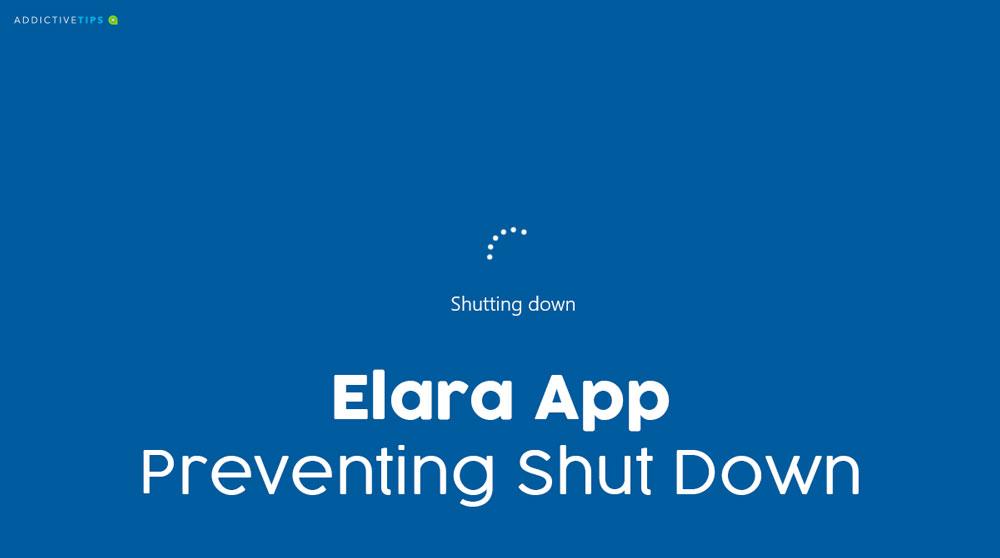
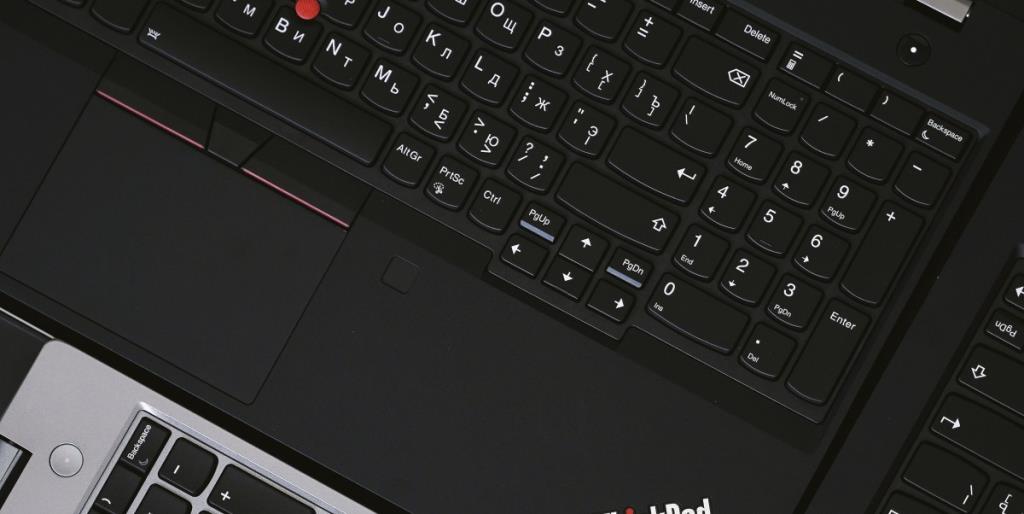
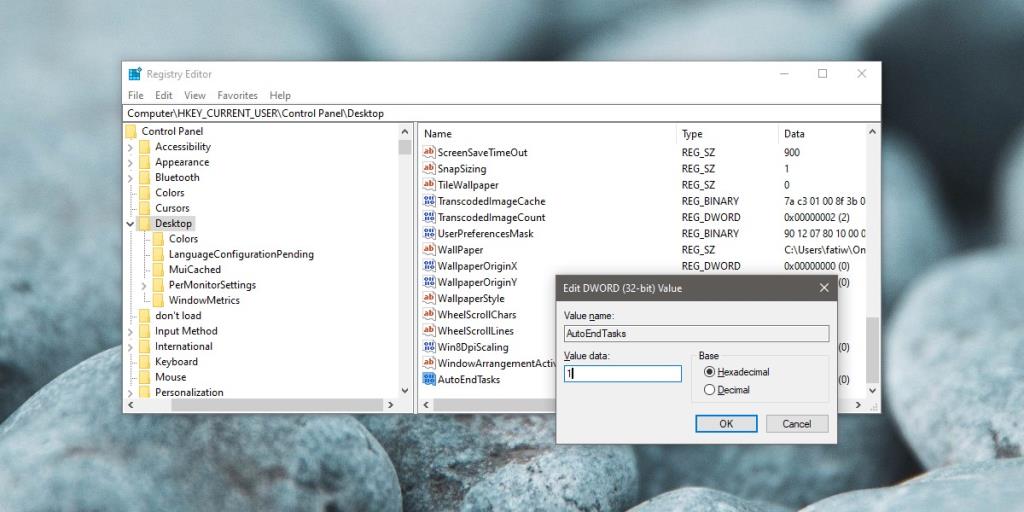
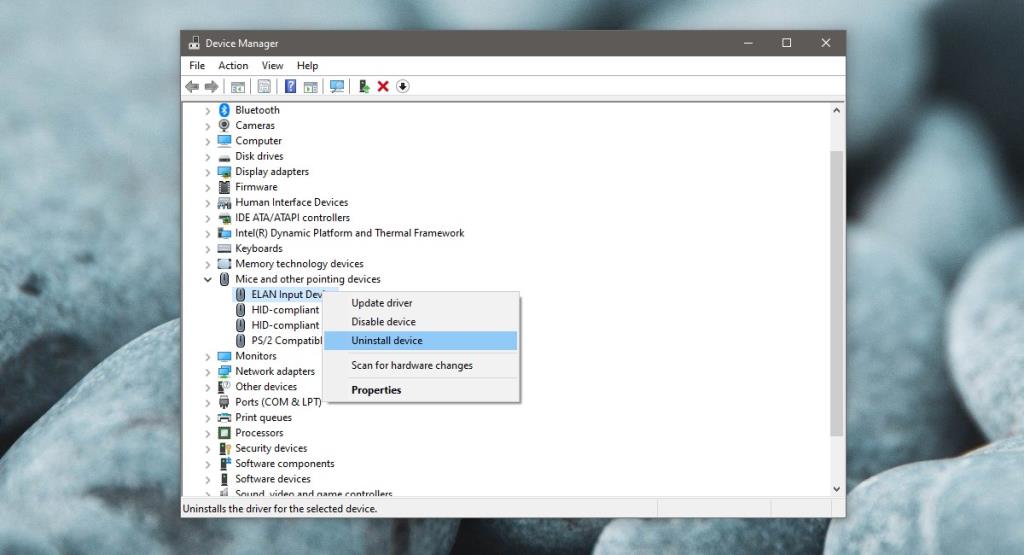









Giulia -
Non credevo che un'app potesse così tanto influenzare l'arresto del sistema. Ho già condiviso questo articolo con i miei amici
Alessia -
Non sono sicura se fidarmi completamente di Elara. Qualcuno ha riscontrato problemi dopo averla installata? Vorrei sentire esperienze varie
Alberto S. -
A proposito di Elara, mi chiedo se ci siano alternative che funzionano in modo simile per Windows 10. Qualcuno ha suggerimenti
Marco -
Ho letto dell'app Elara, e sono curioso di sapere come evita l'arresto di Windows 10. È possibile che interferisca con altri software
Andrea P. -
Ho avuto problemi di arresto su Windows 10, e da quando uso Elara, sembra che tutto funzioni meglio. È un'opzione valida per tutti
Luca85 -
Sono d'accordo che Elara sia utile! Ho avuto problemi con arresti imprevisti e ora sembra che la situazione sia migliorata
Roberto -
Qualcuno sa se ci sono effetti collaterali nell'uso dell'app Elara? Vorrei essere sicuro prima di scaricarla.
Sofia -
Che scoperta! Non avrei mai pensato che un'app potesse avere così tanto impatto sul funzionamento di Windows 10. Grazie per la condivisione
Silvia -
Ho notato un miglioramento nei miei arresti anomali. Se funziona così bene, non posso fare a meno di consigliarla! Grazie per l'articolo!
Sara -
Ottimo articolo! Non sapevo che ci fosse un'app come Elara. La mia esperienza con Windows 10 è stata problematica, quindi proverò a usarla
Chiara -
Elara sembra davvero interessante, ma ho dei dubbi essenziali sulla sicurezza dell'app. Ci sono recensioni affidabili che ne parlano
Alberto -
Grazie per l'informazione! Ho raccomandato Elara anche ai miei colleghi. Spero che ciascuno trovi la stabilità nel proprio sistema
Claudia -
Ho provato l'app ma ho ancora problemi, spero che un aggiornamento possa migliorare le cose. Qualcuno ha avuto la mia stessa esperienza
Vittoria -
Ho sentito che alcuni utenti hanno problemi con Elara. Se qualcuno ha risolto, sarebbe utile condividere la soluzione
Raffaele -
Sono molto curioso su questa app, ma non ho idea di come funziona! Qualcuno sarebbe disposto a spiegarmelo meglio
Cecilia -
Non posso fare a meno di ridere, pensavo fosse solo un'altra app qualsiasi, ma c'è davvero dell'innovativo dietro Elara!
Marco IT -
Se qualcuno ha la soluzione per Windows 10 che continua a bloccarsi, sarà il benvenuto. Sono aperto a consigli oltre a Elara!
Tommaso -
Wow, ho provato Elara e ho notato subito un miglioramento nella stabilità del mio computer. Qualcuno sa se c'è una versione per Windows 11?
Francesca -
Ciao a tutti! Qualcuno ha provato a disinstallare Elara? Ho letto che potrebbe causare problemi, ma non ho ancora evidenze concrete.
Giovanni C. -
Ho provato a utilizzare Elara, e finora ha superato le mie aspettative. Se avete domande, non esitate a chiedere
Giovanni -
Sono un tecnico IT e posso confermare che l'app Elara è efficace per gestire Windows 10. Consiglio a tutti di approfondire
Elena M. -
Ho letto di Elara e sono molto sorpresa! Qualcuno sa se c'è un modo per monitorare gli arresti su Windows 10
Mattia -
Personalmente, non ho notato differenze significative con Elara. Ma è comunque interessante sapere come funzioni.